Matplotlib capsize
Matplotlib是一个用于创建具有各种图表和可视化效果的图形包,其中的capsize参数用于控制误差棒(error bar)末端的大小。误差棒通常用于表示数据的不确定性或误差范围,capsize参数可以帮助调整误差棒末端的大小,使其更易于观察。
1. 使用capsize调整误差棒末端的大小
下面是一个简单的示例代码,演示如何使用capsize参数来调整误差棒末端的大小:
import matplotlib.pyplot as plt
x = [1, 2, 3, 4, 5]
y = [1, 4, 9, 16, 25]
errors = [0.5, 1, 1.5, 2, 2.5]
plt.errorbar(x, y, yerr=errors, capsize=5)
plt.show()
Output:
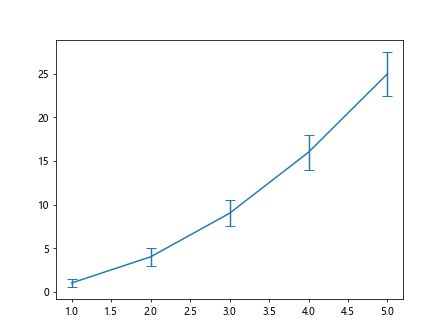
在上面的示例中,我们使用了capsize=5来设置误差棒末端的大小为5。
2. 使用不同大小的capsize参数
我们可以尝试使用不同大小的capsize参数来观察误差棒的变化。下面是一个示例代码:
import matplotlib.pyplot as plt
x = [1, 2, 3, 4, 5]
y = [1, 4, 9, 16, 25]
errors = [0.5, 1, 1.5, 2, 2.5]
plt.errorbar(x, y, yerr=errors, capsize=10)
plt.show()
Output:

在上面的示例中,我们将capsize参数设置为10,可以看到误差棒的末端更长。
3. 不显示误差棒末端
有时候我们可能不希望显示误差棒的末端,可以通过将capsize设为0来实现。下面是一个示例代码:
import matplotlib.pyplot as plt
x = [1, 2, 3, 4, 5]
y = [1, 4, 9, 16, 25]
errors = [0.5, 1, 1.5, 2, 2.5]
plt.errorbar(x, y, yerr=errors, capsize=0)
plt.show()
Output:
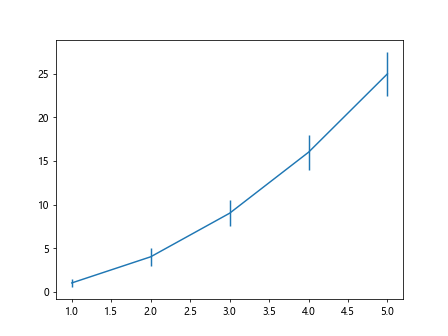
在上面的示例中,我们将capsize参数设置为0,误差棒的末端将不显示。
4. 控制误差棒末端的样式
除了控制误差棒末端的大小外,我们还可以控制误差棒末端的样式。下面是一个示例代码,演示如何设置误差棒末端的样式:
import matplotlib.pyplot as plt
x = [1, 2, 3, 4, 5]
y = [1, 4, 9, 16, 25]
errors = [0.5, 1, 1.5, 2, 2.5]
plt.errorbar(x, y, yerr=errors, capsize=5, capthick=2, capstyle='round')
plt.show()
在上面的示例中,我们使用了capthick=2和capstyle='round'来设置误差棒末端的粗细和样式。
5. 自定义误差棒末端的颜色
我们还可以自定义误差棒末端的颜色。下面是一个示例代码,演示如何设置误差棒末端的颜色:
import matplotlib.pyplot as plt
x = [1, 2, 3, 4, 5]
y = [1, 4, 9, 16, 25]
errors = [0.5, 1, 1.5, 2, 2.5]
plt.errorbar(x, y, yerr=errors, capsize=5, ecolor='red')
plt.show()
Output:
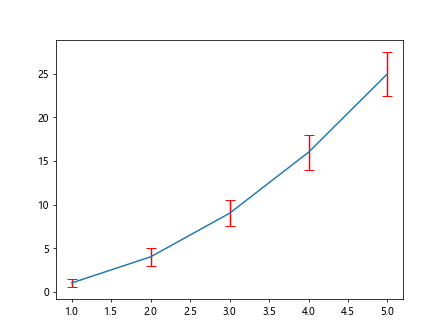
在上面的示例中,我们使用了ecolor='red'来设置误差棒末端的颜色为红色。
6. 使用不同颜色和样式的误差棒末端
我们可以结合设置不同颜色和样式的误差棒末端来展示更加丰富的效果。下面是一个示例代码:
import matplotlib.pyplot as plt
x = [1, 2, 3, 4, 5]
y1 = [1, 4, 9, 16, 25]
y2 = [1.5, 5, 10, 15, 20]
errors1 = [0.5, 1, 1.5, 2, 2.5]
errors2 = [0.8, 1.2, 1.7, 2.2, 2.8]
plt.errorbar(x, y1, yerr=errors1, capsize=5, ecolor='blue', capthick=2, capstyle='butt')
plt.errorbar(x, y2, yerr=errors2, capsize=5, ecolor='red', capthick=2, capstyle='round')
plt.show()
在上面的示例中,我们同时绘制了两组数据,分别使用了不同颜色和样式的误差棒末端。
7. 误差棒末端示例
下面是一个综合示例代码,演示如何使用不同颜色、大小和样式的误差棒末端展示数据:
import matplotlib.pyplot as plt
x = [1, 2, 3, 4, 5]
y1 = [1, 4, 9, 16, 25]
y2 = [1.5, 5, 10, 15, 20]
errors1 = [0.5, 1, 1.5, 2, 2.5]
errors2 = [0.8, 1.2, 1.7, 2.2, 2.8]
plt.errorbar(x, y1, yerr=errors1, capsize=5, ecolor='blue', capthick=2, capstyle='butt')
plt.errorbar(x, y2, yerr=errors2, capsize=10, ecolor='red', capthick=2, capstyle='round')
plt.show()
在上面的示例中,我们展示了不同颜色、大小和样式的误差棒末端效果。
8. 总结
通过对Matplotlib中capsize参数的使用,我们可以方便地调整误差棒末端的大小,使数据可视化效果更加清晰。通过设置不同的参数组合,我们可以展示出不同的误差棒末端效果,从而更好地传达数据的不确定性和误差范围。
 极客教程
极客教程